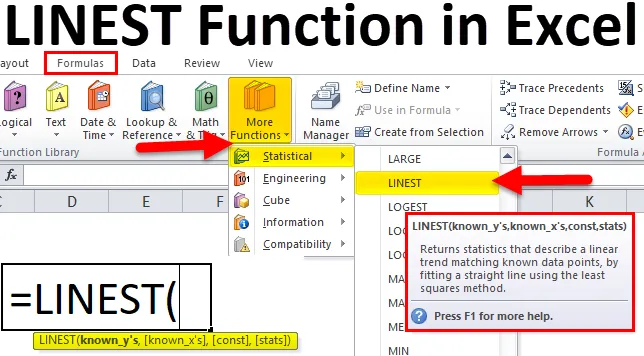
LINEST Funkcia v Exceli (obsah)
- LINEST v Exceli
- LINEST vzorec v Exceli
- Ako používať funkciu LINEST v Exceli?
LINEST v Exceli
Funkcia LINEST je zabudovaná funkcia v Exceli, ktorá patrí do kategórie štatistických funkcií, ktorá používa metódu „LEAST SQUARES“ na nájdenie línie ex
konať fit prostredníctvom súboru hodnôt poľa, tj hodnôt xay.
Táto funkcia LINEST je veľmi užitočná funkcia, ktorá vyniká tým, že k údajom zodpovedá čiara (y = mx + b), aby sa identifikoval vzťah medzi dvoma hodnotami, tj hodnotami xay.
Funkcia LINEST používa nasledujúcu riadkovú rovnicu:
Y = mx + b (pre jeden rozsah hodnôt x)
Y = m1x1 + m2x2 +…. + B (pre viacnásobný rozsah hodnôt x)
LINEST vzorec v Exceli
Nižšie je uvedený LINESTOVÝ vzorec v Exceli:
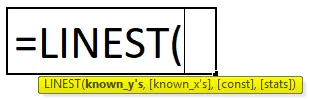
Funkcia LINEST v Exceli obsahuje nasledujúce parametre:
- known_y's: Známe y's je n rozsah alebo pole hodnôt y z lineárnej rovnice.
- known_x's: Známe x's je rozsah alebo pole hodnôt x z lineárnej rovnice. Ak je táto hodnota x null, excel bude predpokladať tieto x_hodnoty ako 1, 2, 3..s rovnakým počtom hodnôt ako hodnoty y.
- const: const je logická hodnota, ktorá určuje buď „TRUE“ alebo „FALSE“.
- štatistika: Štatistika je logická hodnota, ktorá určuje, či sa majú vrátiť ďalšie regresné štatistiky, tj „TRUE“ alebo „FALSE“, ktorých funkcia potrebuje vrátiť štatistiku na riadku s najlepšou zhodou.
Kroky na použitie funkcie LINEST v Exceli:
V ponuke kliknite na kartu vzorca. Vyberte funkciu Vložiť. Dostaneme dialógové okno, ako je znázornené nižšie a vyberieme štatistickú možnosť, pod ktorou získate zoznam funkcií, kde nájdeme LINEST.
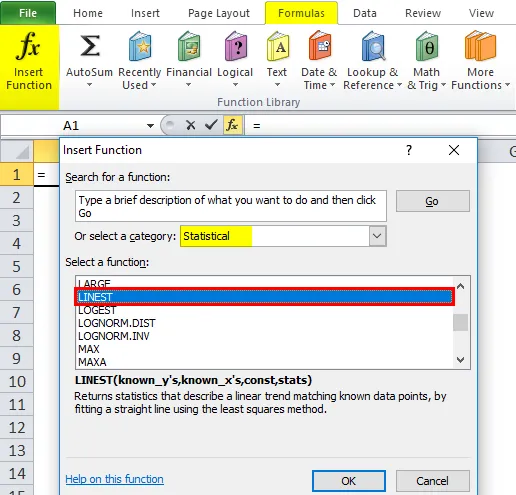
V Exceli 2010 a rozšírenej verzii vidíme záložku s ďalšími funkciami, kde nájdete funkciu LINREGRESY v kategórii Štatistické a snímka obrazovky je uvedená nižšie.
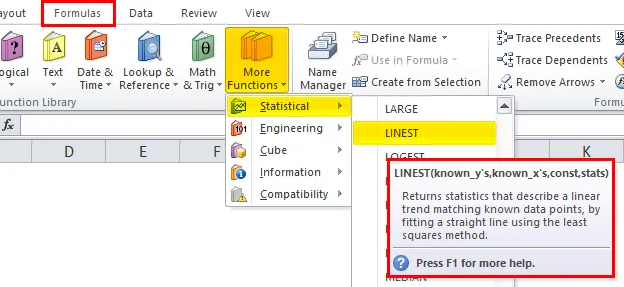
Ako používať funkciu LINEST v Exceli?
LINEST Funkcia v Exceli je veľmi jednoduchá a ľahko použiteľná. Nechajte porozumieť fungovaniu funkcie LINEST vo vynikajúcom príklade LINEST Formula.
Túto šablónu LINEST? Function Excel si môžete stiahnuť tu - LINEST? Template Excel FunctionPríklad č. 1 - Jeden rozsah hodnôt X
Ak chcete použiť vzorec LINRÉNY ako pole, musíte vykonať nasledujúce kroky:
- Vyberte bunku, v ktorej je funkcia, a stlačte kláves f2.
- Stlačte klávesy CTRL + SHIFT + ENTER.
V tomto príklade funkcie LINREGRES v programe Excel uvidíme, ako funkcia LINREGRES pracuje s údajmi. Zadajte údaje v Exceli s dvoma titulkami s názvom X a Y.
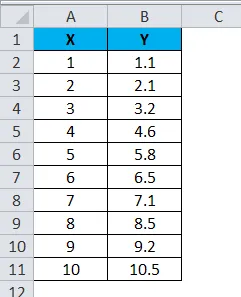
Ak chcete použiť presný výsledok na nájdenie presného výsledku, prejdite na Vzorce a vyberte funkciu Viac. Vyberte funkciu LINEST v rámci štatistickej kategórie, ako je uvedené nižšie.
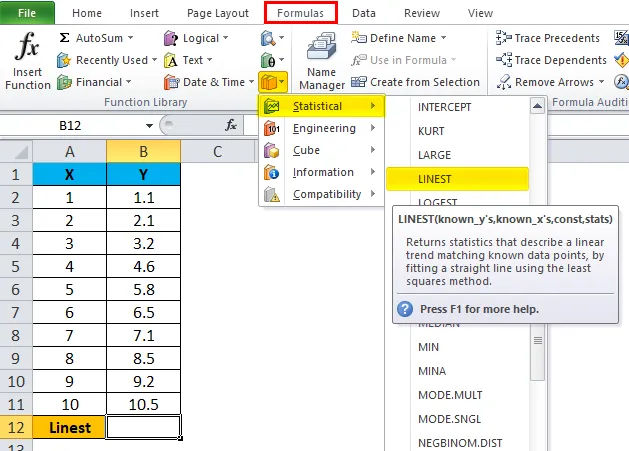
Vyberte funkciu LINREGRESE a dostanete nasledujúce dialógové okno, ako je uvedené nižšie:
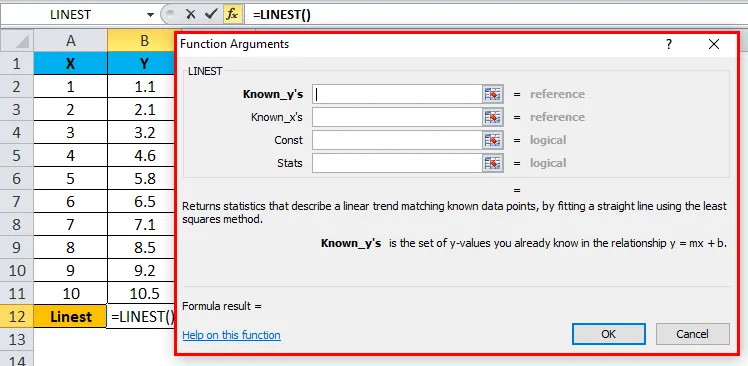
Akonáhle sa objaví dialógové okno, vyberte Známe Y a Know X's a spomeňte logické hodnoty „PRAVDIVÉ“ závisí od zadaných údajov. tj vyberte B2: B11 ako Známe Y, A2: A11 ako Známe X a logickú podmienku uveďte ako PRAVDA, aby ste získali zadanú hodnotu. Po kliknutí na tlačidlo OK.
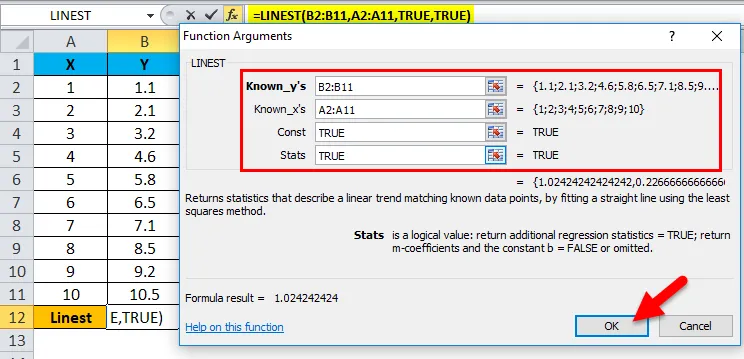
Získate rovnakú hodnotu, ktorá je koeficientom m v rovnici y = mx + b
Výsledkom bude:
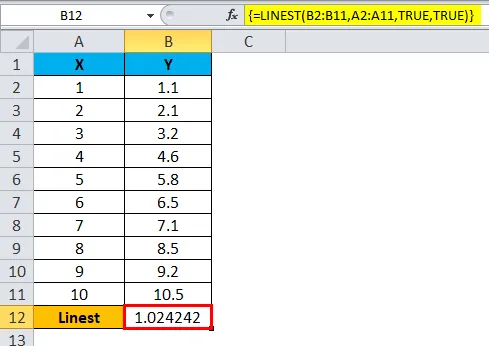
Ako bolo uvedené vyššie, pre získanie presných údajov je potrebné stlačiť klávesy CTRL + SHIFT + ENTER. Teraz vidíme, že vzorec je uzavretý s dvoma zátvorkami, tj (), kde sa vyhodnocuje funkcia LINEST.
Môžeme spomenúť priamku so sklonom a priesečníkom y. Aby sme získali regresiu na priesečníku a svahu, môžeme použiť funkciu LINEST, ktorá umožňuje vidieť príklad s postupom krok za krokom.
Príklad č. 2
V tomto príklade sa pozrieme na to, ako používať funkciu LINEST vo vynikajúcej funkcii. Táto funkcia sa používa na výpočet riadku koeficientu.
Čiara rovnice: Y = mx + c
Pomocou funkcie LINEST v Exceli vypočítame:
- Rad gradientu Best Fit
- Rad zachytení najvhodnejších
- Štandardná chyba gradientu
- Štandardná chyba odpočúvania
- R2
- Regresná suma štvorcov
- Zvyškový súčet štvorcov.
Zvážte nižšie uvedené údaje, ktoré majú nižšie uvedené hodnoty X1 a Y1:
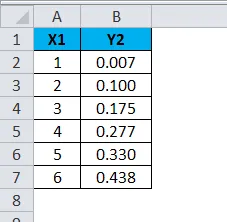
Ak chcete vypočítať vyššie uvedenú rovnicu, vyberte bunku a vložte nižšie uvedenú funkciu LINEST.
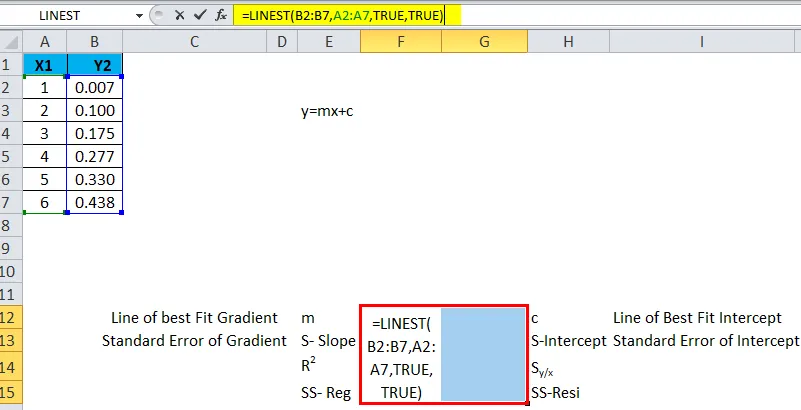
Pomocou klávesov CTRL + SHIFT + ENTER získajte všetky hodnoty, v ktorých vidíme, že vzorec obsahuje otvorené a záverečné zátvorky.
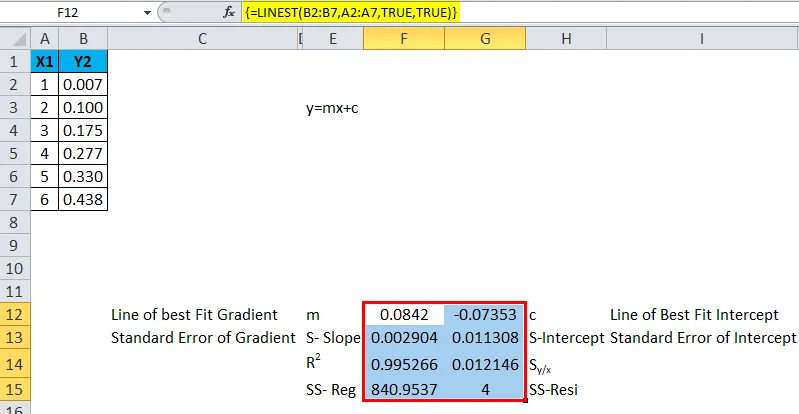
Pozrime sa na rovnaké údaje, ako môžeme odvodiť tú istú rovnicu v grafe:
Vyberte možnosť Údaje X1 a Y2 a choďte na vloženie a vyberte typ grafu, ako je uvedené nižšie. Potom kliknite na tlačidlo ok.
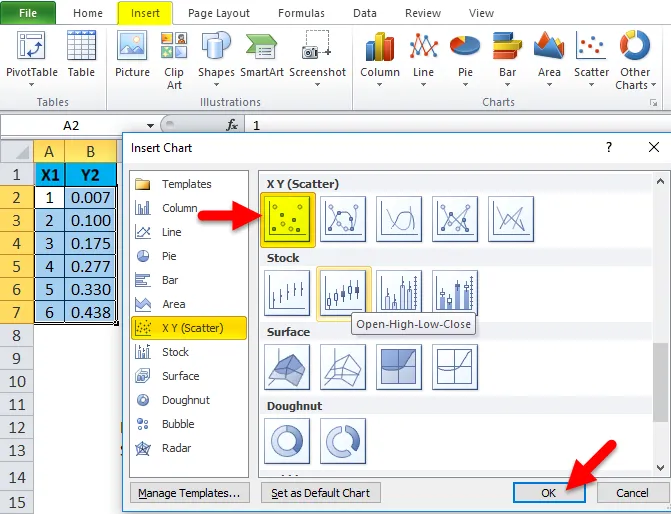
Takže graf s bodovým grafom sa zobrazí s vybranými údajmi xay.
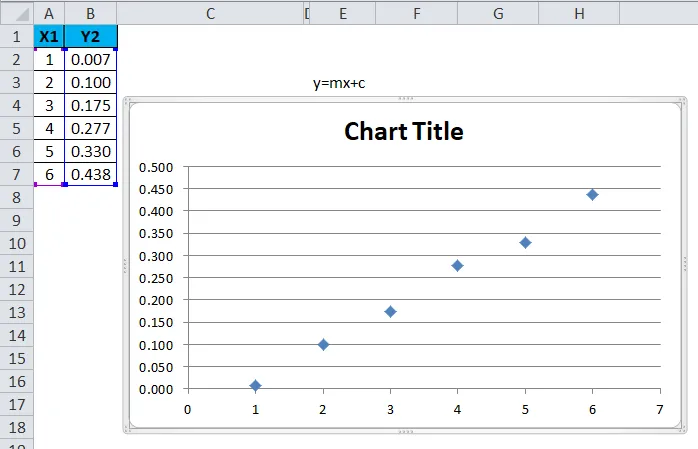
Teraz pridáme čiaru trendu, ktorá sa zobrazí presne tak, že vyberieme rozptýlený graf, ako je uvedené nižšie.
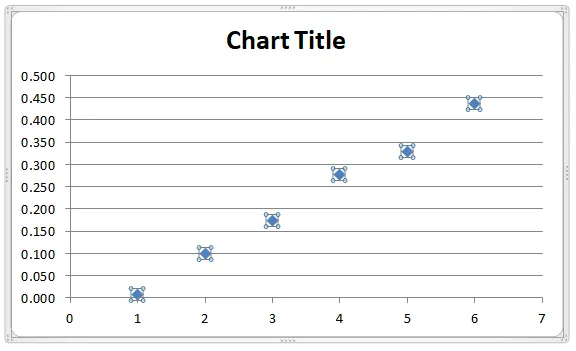
Vpravo kliknite na graf a vyberte možnosť „Pridať TrendLine“.
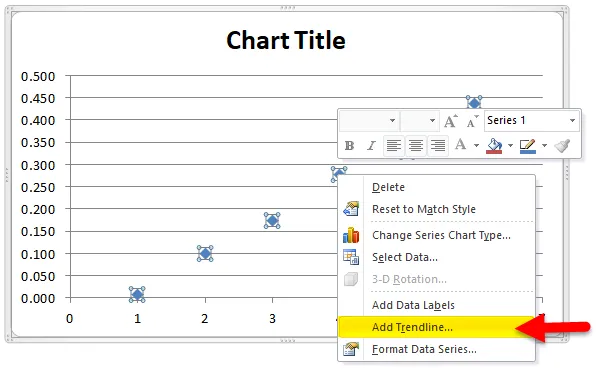
Po výbere možnosti „Pridať trend“ sa do grafu pridá nový trendový riadok, ako je uvedené nižšie.
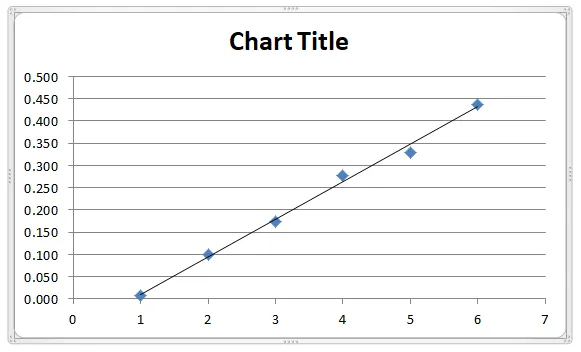
Opätovným kliknutím pravým tlačidlom myši a výberom Formát trendline získate voľbu Trendline.
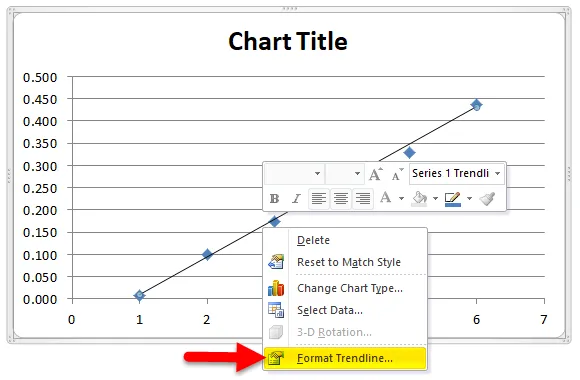
Kde ukazuje rôzne štatistické parametre, ako je exponenciálny, linerový, logaritmický a polynóm.
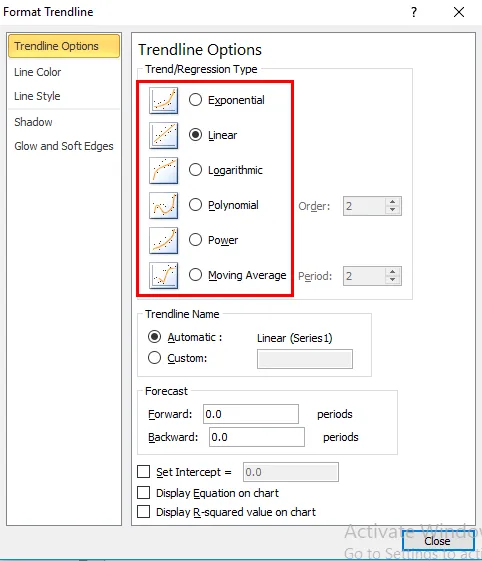
Tu vyberte možnosť polynómu s poradím 2, ako je uvedené nižšie.

Prejdite nadol a začiarknite, aby ste na mape vyznačili rovnicu displeja a v grafe zobrazili hodnotu R-štvorca.
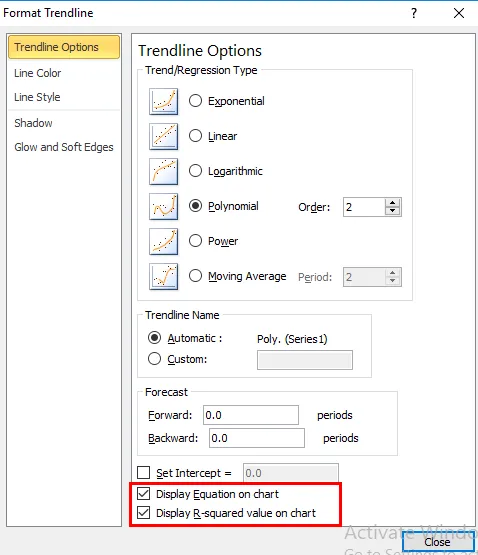
Rovnica sa teda zobrazila v diagrame, ako je uvedené nižšie, s rovnakou čiarovou rovnicou.
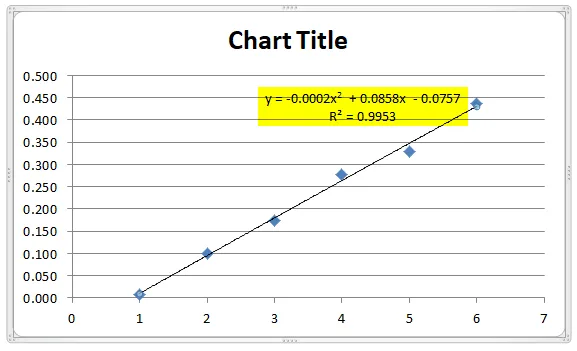
Príklad č. 3 - RIADKOVÉ Fungovanie pre viacero rozsahov hodnôt X:
Zoberme si príklad uvedený nižšie, ktorý má rovnaké údaje X1 a Y a hodnoty X2.
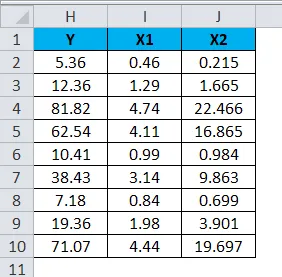
Nasledujúca tabuľka bola vyhodnotená pomocou rozptýleného grafu pridaním funkcie trendovej čiary.
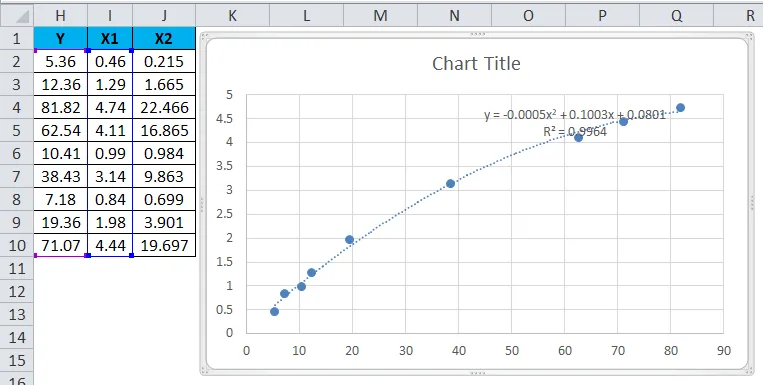
Predpokladajme, že rovnica je Y = b + m1 * X1 + m2 * X2
Funkcia riadkov: LINEST (Known_y's, (Known_X's), (const), (statistics))
Zoberme si nižšie uvedené pole tabuľky, ktoré označuje:
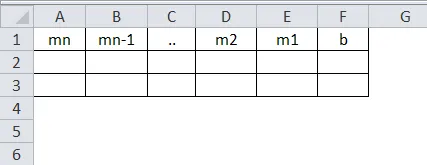
Kde
- m1 - označuje X
- m2- označuje X2
- Názvy b
Funkcia LINEST použitá v staršej a najnovšej verzii.
V staršej verzii sa funkcia LINEST používa ako vzorec, ktorý nie je správne na nájdenie celkového súčtu štvorcov, ak je tretí argument funkcie LINEST nastavený na false, a to spôsobí neplatnú hodnotu pre regresnú sumu štvorcov a tiež hodnoty nie sú správne. v prípade ostatných výstupných súčtov štvorcov a hodnoty kolinearity spôsobenej chybou, štandardné chyby regresného koeficientu, ktoré nie sú dané presnými výsledkami, stupne voľnosti, ktoré nie sú vhodné.
Vo vynikajúcej funkcii 2003 bola funkcia LINEST vylepšená a jej výsledkom bol dobrý výsledok pridaním funkcie TREND, aby bola vhodná.
Čo je potrebné pamätať na funkciu LINEST v Exceli
- Funkcia LINEST v programe Excel by sa mala používať s príslušnými hodnotami, ak nie, nedosiahneme presný výsledok.
- Funkcia LINEST v programe Excel nebude fungovať, ak pole Known_x nie je rovnaké ako pole Known_y's.
Odporúčané články
Toto bol sprievodca LINREGRESE v Exceli. Tu diskutujeme o LINESTOVOM vzorci v programe Excel a o tom, ako používať funkciu LINEST v programe Excel, spolu s praktickými príkladmi a šablónou programu Excel na stiahnutie. Môžete si tiež prečítať naše ďalšie navrhované články -
- MS Excel: Funkcia MATCH Excel
- Použitie funkcie PROPER v Exceli
- Sprievodca funkciou Excel COMBIN
- Funkcia NPV v Exceli s príkladmi